Heim >Software-Tutorial >Computer Software >So nutzen Sie die Countdown-Funktion auf seewo Whiteboards
So nutzen Sie die Countdown-Funktion auf seewo Whiteboards
- WBOYWBOYWBOYWBOYWBOYWBOYWBOYWBOYWBOYWBOYWBOYWBOYWBnach vorne
- 2024-04-10 11:19:251521Durchsuche
Der PHP-Editor Zimo bietet Ihnen eine stilvolle und praktische neue Möglichkeit, die Countdown-Funktion auf dem Seewo-Whiteboard zu nutzen. Das Seewo-Whiteboard ist ein interaktives Tool, das häufig in Bildungsszenarien eingesetzt wird. Aber wie lässt sich die integrierte Countdown-Funktion des Whiteboards besser nutzen? In diesem Artikel stellen wir Ihnen ausführlich vor, wie Sie die Countdown-Funktion im seewo Whiteboard flexibel nutzen können, um den Unterricht innovativer und interessanter zu gestalten. Ganz gleich, ob Sie Lehrer oder Schüler sind, ich glaube, dass diese Operationstechniken Ihnen ein ganz anderes Erlebnis bescheren werden. Folgen Sie uns und entdecken Sie die Countdown-Funktion der seewo Whiteboards!
1. Sie können einen Timer nicht direkt auf der Hauptoberfläche von Seewo Whiteboard hinzufügen. Wenn Sie ihn hinzufügen möchten, geben Sie einfach die Kursunterlagen ein und klicken Sie unten auf die Option [Unterricht starten].
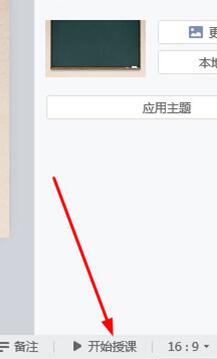
2. Klicken Sie nach dem Aufrufen des Lehrmodus auf die Option [Mehr] in der Funktionsleiste unten, suchen Sie die Funktion [Timing] in der allgemeinen Benutzeroberfläche und klicken Sie darauf.
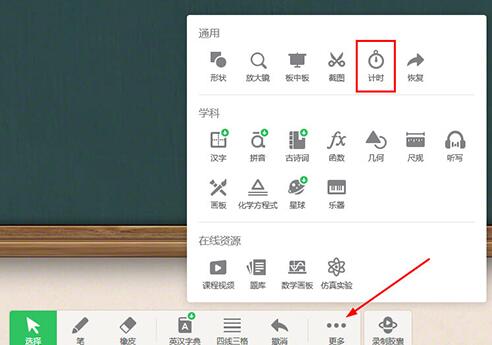
3. Nachdem die Timing-Oberfläche erscheint, ist sie in zwei verschiedene Funktionsspalten unterteilt: [Countdown] und [Timer]. Die Software stellt standardmäßig einen 5-Minuten-Countdown ein Klicken Sie auf Die Countdown-Funktion kann zu Beginn aktiviert werden, indem Sie auf klicken, um die Zeit anzuhalten und zurückzusetzen.
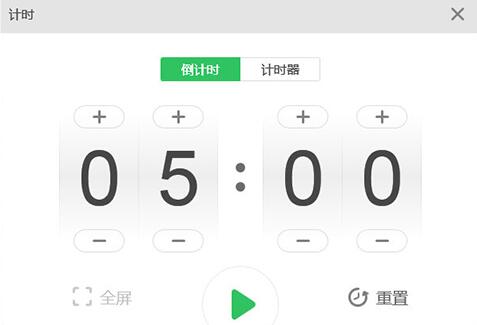
4. Benutzer müssen nur auf Start klicken, um sie in Echtzeit anzuzeigen, wie in der Abbildung unten dargestellt:
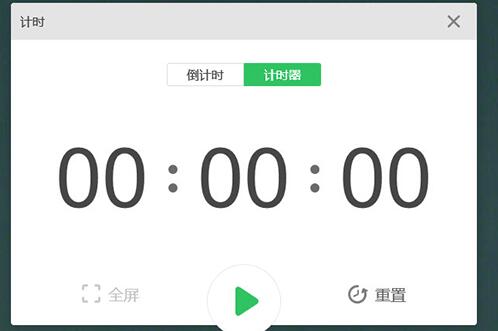
5. Wenn Sie die Zeitmessung im Vollbildmodus anzeigen möchten, klicken Sie einfach auf die Option [Vollbild].
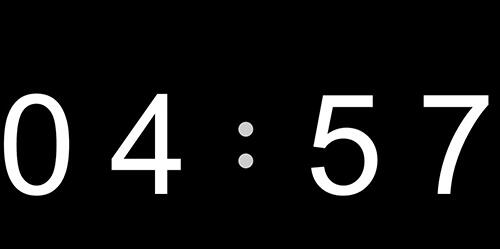
Das obige ist der detaillierte Inhalt vonSo nutzen Sie die Countdown-Funktion auf seewo Whiteboards. Für weitere Informationen folgen Sie bitte anderen verwandten Artikeln auf der PHP chinesischen Website!
In Verbindung stehende Artikel
Mehr sehen- So zeigen Sie versteckte Spiele auf Steam an
- Wie verwende ich geeignete Software, um DLL-Dateien auf einem Win10-Computer zu öffnen?
- So legen Sie das gespeicherte Kontokennwort fest und zeigen das gespeicherte Benutzerkontokennwort im 360-Browser an
- So markieren Sie mit CAD alle Maße mit einem Klick
- So brechen Sie den automatischen Randsprung des IE ab

